

Houd er rekening mee dat de aanpassingen van het afwerkstation invloed hebben op alle afdrukopdrachten.
Open de Settings Editor en ga naar: .

Ga naar de instelling [Aanpassingen afwerkingseenheid].
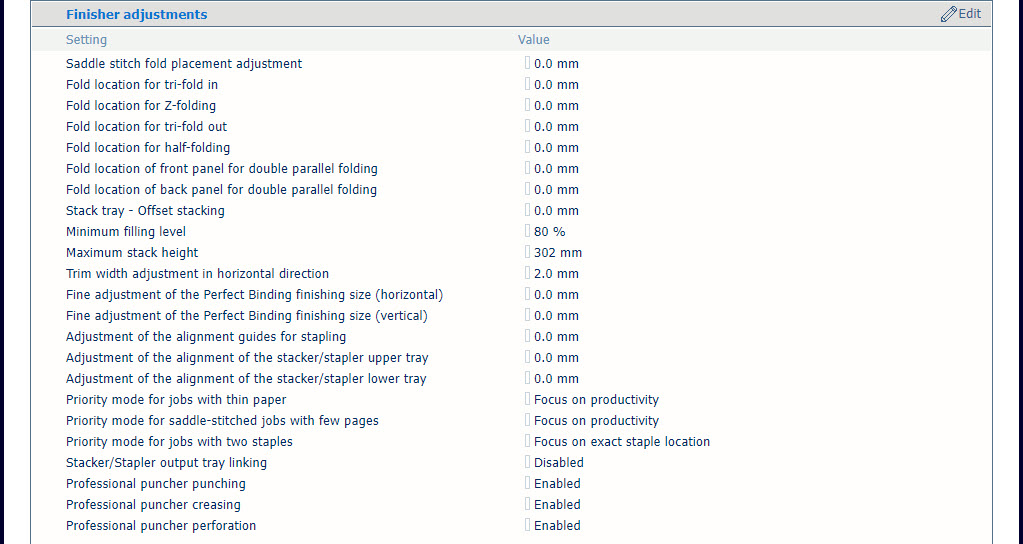 Instellingen voor aanpassing van afwerkingseenheid
Instellingen voor aanpassing van afwerkingseenheidGebruik de instelling [Vouwpositie voor rugnieten aanpassen] om aanpassingen te maken in het vouwvoorbeeld van zadelnieten.
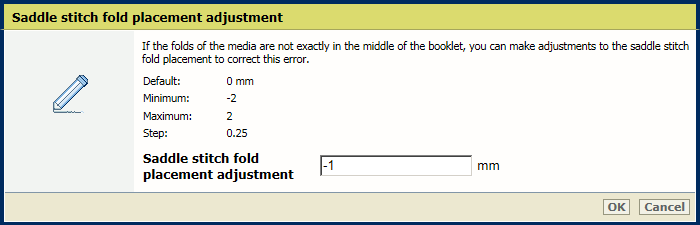 Instelling [Vouwpositie voor rugnieten aanpassen]
Instelling [Vouwpositie voor rugnieten aanpassen] Gebruik de volgende instellingen om de vouwlocatie aan te passen:
[Vouwlocatie voor wikkelvouw];
[Vouwlocatie voor Z-vouwen];
[Vouwlocatie voor zigzagvouw];
[Vouwlocatie voor middenvouw];
[Locatie van voorpaneel voor dubbele parallelvouwen];
[Vouwlocatie van achterpaneel voor dubbele parallelvouwen].
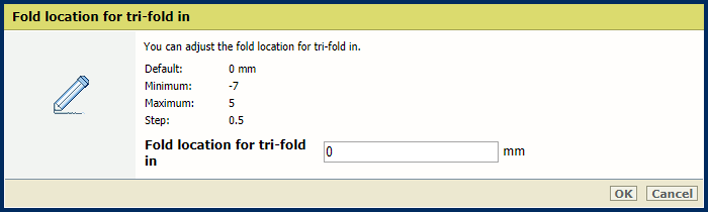 instelling [Vouwlocatie voor wikkelvouw]
instelling [Vouwlocatie voor wikkelvouw] Gebruik de instelling [Stapellade - Wisselend stapelen] om het de verschuiving voor de sets in de stapellade op te geven. Wanneer de waarde is ingesteld op 0, is de functie wisselend stapelen uitgeschakeld.
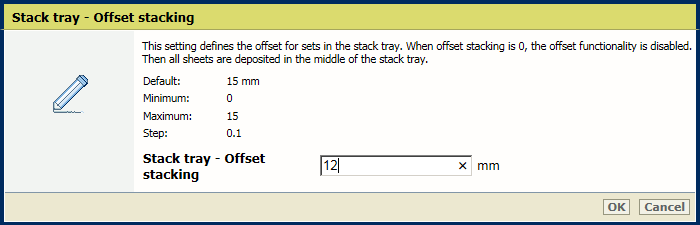 Instelling [Stapellade - Wisselend stapelen]
Instelling [Stapellade - Wisselend stapelen] Gebruik de instelling [Minimaal vulniveau] om een minimaal vulniveau op te geven voor de beschikbare stapeleenheden.
 Instelling [Minimaal vulniveau]
Instelling [Minimaal vulniveau] Gebruik de instelling [Maximale stapelhoogte] om de maximale stapelhoogte in de stapellade op te geven.
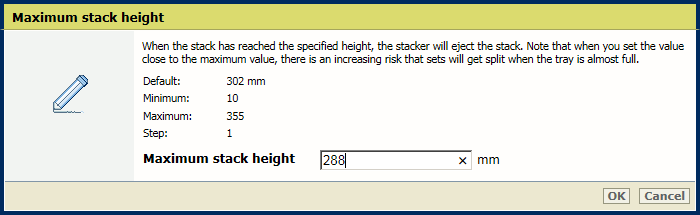 Instelling [Maximale stapelhoogte]
Instelling [Maximale stapelhoogte] Aan de stapeleenheid/nieter kunnen twee verschillende snijeenheden worden bevestigd. Wanneer de printer alleen is voorzien van de snijeenheid voor boekjes, kunt u de snijbreedte in horizontale richting aanpassen met de [Aanpassing van snijbreedte in horizontale richting].
De horizontale richting is de richting parallel aan de invoerrichting van de vellen in de printer.
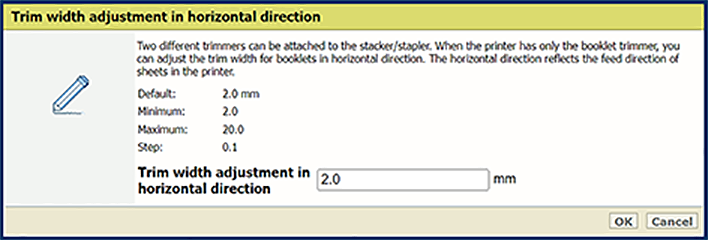 De instelling [Aanpassing van snijbreedte in horizontale richting]
De instelling [Aanpassing van snijbreedte in horizontale richting] Gebruik de instellingen [Fijnafstelling van het perfect ingebonden afwerkformaat (horizontaal)] en [Fijnafstelling van het perfect ingebonden afwerkformaat (horizontaal)] om de aanpassing van het afwerkingsformaat voor perfect inbinden op te geven in horizontale en verticale richting.
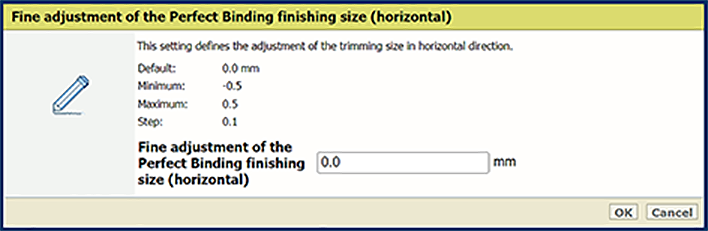 De instelling [Fijnafstelling van het perfect ingebonden afwerkformaat (horizontaal)]
De instelling [Fijnafstelling van het perfect ingebonden afwerkformaat (horizontaal)] 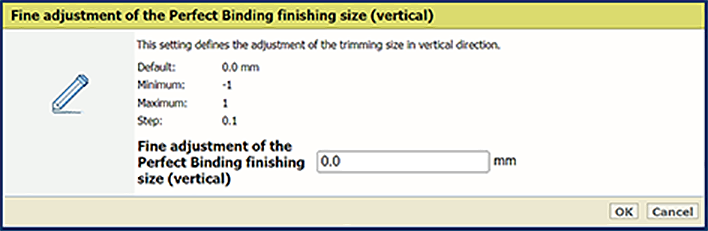 De instelling [Fijnafstelling van het perfect ingebonden afwerkformaat (horizontaal)]
De instelling [Fijnafstelling van het perfect ingebonden afwerkformaat (horizontaal)] Gebruik de optie [Aanpassing van de uitlijningsgeleiders voor nieten] om de uitlijningsgeleiders voor nieten aan te passen. Verhoog de waarde om de uitlijningsgeleider dichter bij het materiaal te plaatsen.
Als de uitlijningsgeleider zich te dicht bij het materiaal bevindt, kan het papier vastlopen of kunnen er vouwen ontstaan in het papier.
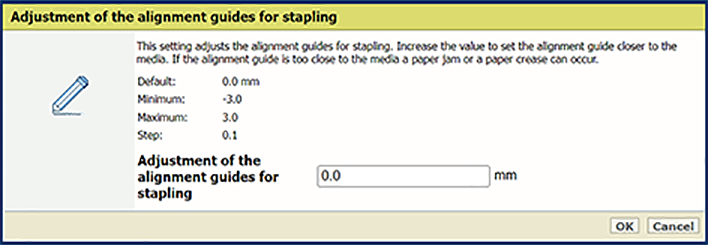 De instelling [Aanpassing van de uitlijningsgeleiders voor nieten]
De instelling [Aanpassing van de uitlijningsgeleiders voor nieten] Gebruik de optie [Aanpassing van de uitlijning van de bovenste lade van de stapeleenheid/nieter] om de uitlijning voor de bovenlade aan te passen.
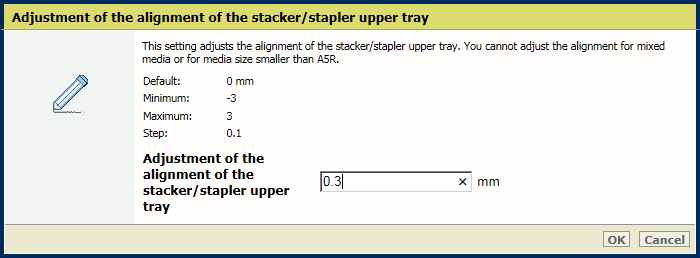 Instelling [Aanpassing van de uitlijning van de bovenste lade van de stapeleenheid/nieter]
Instelling [Aanpassing van de uitlijning van de bovenste lade van de stapeleenheid/nieter] Gebruik de optie [Aanpassing van de uitlijning van de onderste lade van de stapeleenheid/nieter] om de uitlijning voor de onderste lade aan te passen.
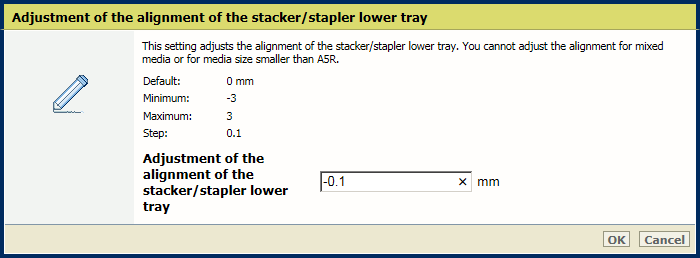 Instelling [Aanpassing van de uitlijning van de onderste lade van de stapeleenheid/nieter]
Instelling [Aanpassing van de uitlijning van de onderste lade van de stapeleenheid/nieter] Gebruik de instelling [Prioriteitsmodus voor opdrachten met dun papier] om aan te geven of er prioriteit moet worden gegeven aan productiviteit of veluitlijning van de uitvoer voor het printen van taken op dun papier.
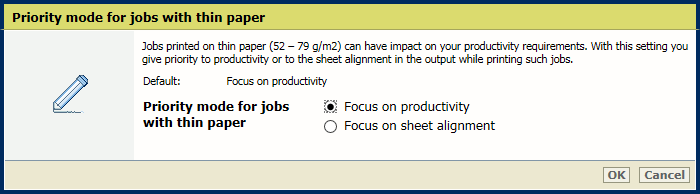 Instelling [Prioriteitsmodus voor opdrachten met dun papier]
Instelling [Prioriteitsmodus voor opdrachten met dun papier] Gebruik de instelling [Prioriteitsmodus voor opdrachten met rugnieten en weinig pagina's] om aan te geven of er prioriteit moet worden gegeven aan productiviteit of veluitlijning van de uitvoer voor het printen met zadelnieten voor enkele pagina's.
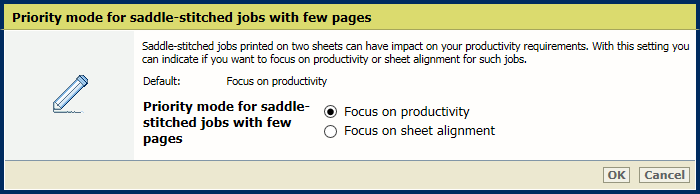 Instelling [Prioriteitsmodus voor opdrachten met rugnieten en weinig pagina's]
Instelling [Prioriteitsmodus voor opdrachten met rugnieten en weinig pagina's] Gebruik de instelling [Prioriteitsmodus voor opdrachten met twee nietjes] om aan te geven of er prioriteit moet worden gegeven aan productiviteit of veluitlijning van de uitvoer voor het printen van de taken met twee nietjes.
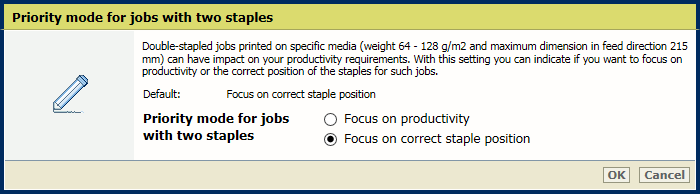 Instelling [Prioriteitsmodus voor opdrachten met twee nietjes]
Instelling [Prioriteitsmodus voor opdrachten met twee nietjes] Gebruik de instelling [Uitvoerladen verbinden voor stapeleenheid/nieteenheid] om aan te geven of de onderste en bovenste lade van de stapeleenheid/nieter gecombineerd zijn voor het opleveren van de taken. Het is ook mogelijk om laden verbinden te combineren met een vergrote velcapaciteit boven en onder.
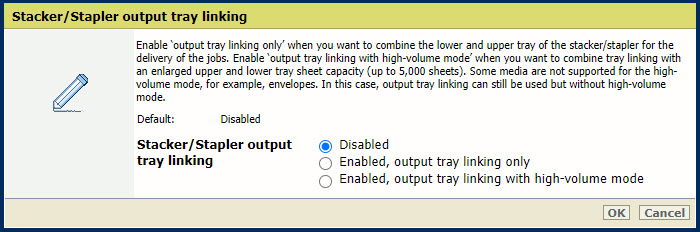 Instelling [Uitvoerladen verbinden voor stapeleenheid/nieteenheid]
Instelling [Uitvoerladen verbinden voor stapeleenheid/nieteenheid] Gebruik de instellingen [Professionele ponseenheid - ponsen], [Professionele ponseenheid - rillen] en [Professionele ponseenheid - perforeren] om de pons-, ril- of perforatiefunctie van de professionele ponseenheid in te schakelen. Wanneer deze instellingen zijn ingeschakeld, worden de gerelateerde instellingen weergegeven in het printerstuurprogramma en op het bedieningspaneel.
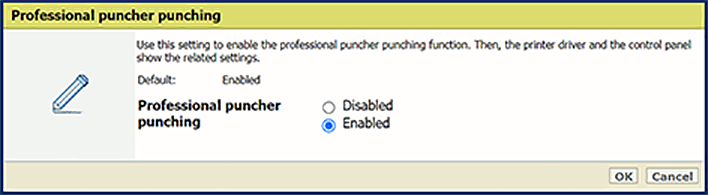 Instelling [Professionele ponseenheid - ponsen]
Instelling [Professionele ponseenheid - ponsen]